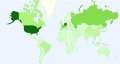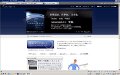ブックマークなどの設定をこれまで使用していたWebブラウザから引き継ぐ作業である。[以下のブラウザから設定を引き継ぐ]にチェックを入れると、プルダウンメニューからWebブラウザが選択可能になる。普段、使用しているWebブラウザを選択すればよい(図13)。
図13 普段、使用しているWebブラウザを選択 |
もう1つ設定項目がある。[このブラウザを通常使うブラウザに設定する]である。Lunscape5.0をデフォルトのWebブラウザにするのであれば、図12にチェックを入れる。この設定は後でも可能なので、ここでは設定しないでおいてもかまわない。本格的にLunascape5.0を利用する段階で設定してもよいだろう。[OK]をクリックすると引き継ぎが行われ、図14のダイアログが表示される。
図14 設定の引き継ぎの完了 |
さらに図15が表示され、さらに設定を引き継ぐには、ファイルメニューより可能なことがわかる。[OK]をクリックして次へ進もう。
図15 さらに設定を引き継ぐ場合 |
次の設定は、レンダリングエンジンを選択する。Trident、Gecko、WebKitの3つから選択できる。これも後で設定変更可能なので、どれでもよいのだが、まずはTridentを選択しておこう。実は、Trident以外のレンダリングエンジンは後ほどインストールされる(図16)。
次は、[スタイル選択]である。いってみれば、スキンのようなもので、Lunascape5.0には、あらかじめ5つのスタイルが用意されている。これも後で変更可能であるが、「Web」、「標準」あたりを選択しておこう(図17)。
これで、Lunascape5.0が起動する(図18)。
以上でインストール作業は完了である。